Keynote
Keynoten käyttöopas iPhonelle
- Tervetuloa
- Keynote 14.2:n uudet ominaisuudet
-
- Keynoten johdanto
- Kuvien, kaavioiden ja muiden objektien johdanto
- Esityksen luominen
- Esityksen etenemistavan valitseminen
- Esityksen avaaminen
- Esityksen tallentaminen ja nimeäminen
- Esityksen etsiminen
- Esityksen tulostaminen
- Tekstin ja objektien kopioiminen appien välillä
- Kosketusnäytön peruseleet
- Esityksen luominen VoiceOverilla
-
- Diojen lisääminen tai poistaminen
- Esittäjän muistiinpanojen lisääminen ja näyttäminen
- Dian koon muuttaminen
- Dian taustan muuttaminen
- Reunan lisääminen dian ympärille
- Tekstin paikanvaraajien näyttäminen tai kätkeminen
- Dianumeroiden näyttäminen ja kätkeminen
- Dian layoutin käyttäminen
- Diojen layoutien lisääminen ja muokkaaminen
- Teeman muuttaminen
-
- Objektin läpinäkyvyyden muuttaminen
- Kuvioiden tai tekstilaatikoiden täyttäminen värillä tai kuvalla
- Reunan lisääminen objektiin
- Kuvatekstin tai otsikon lisääminen
- Heijastuksen tai varjon lisääminen
- Objektityylien käyttäminen
- Objektien koon muuttaminen, pyörittäminen ja kääntäminen
- Esityksen tekeminen vuorovaikutteiseksi lisäämällä objekteja, joissa on linkki
-
- Esityksen lähettäminen
- Yhteistyön johdanto
- Muiden kutsuminen tekemään yhteistyötä
- Jaetun esityksen käyttäminen yhteistyössä
- Jaetun esityksen viimeisimmän toiminnan katsominen
- Jaetun esityksen asetusten muuttaminen
- Jaon lopettaminen
- Jaetut kansiot ja yhteistyön tekeminen
- Reaaliaikaisen yhteistyön tekeminen Boxia käyttämällä
- Animoidun GIFin luominen
- Esityksen julkaiseminen blogissa
- Tekijänoikeudet
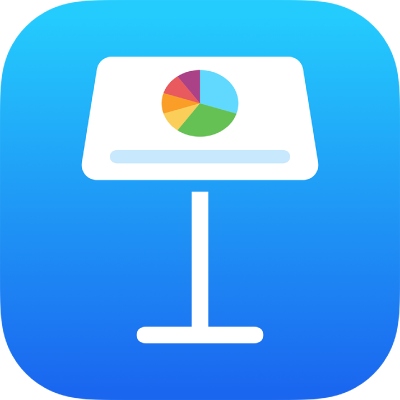
Animoidun GIFin luominen iPhonen Keynotessa
Voit luoda animoidun GIFin esityksen dioista ja jakaa sen viestissä tai sähköpostissa tai julkaista sen verkkosivustolla.
GIFin luominen
Avaa esitys ja napauta
 .
.Napauta Vie ja napauta sitten Animoitu GIF.
Napauta tarkkuuspainiketta (Pieni, Normaali, Suuri, XL).
Napauta Dia-alue, aseta ensimmäinen ja viimeinen dianumero numerovalitsimella ja napauta Takaisin.
Napauta Kehysnopeus, napauta vaihtoehtoa (pienempi numero tarkoittaa hitaampaa animaatiota) ja napauta Takaisin.
Aseta, miten nopeasti haluat animaation jatkuvan napautuksen jälkeen, vetämällä Automaattinen eteneminen -liukusäädintä.
Napauta Vie.
Napauta Jaa.
Jos dian tausta käyttää Ei täyttöä -taustaa tai läpinäkyvyyttä, voit valita käytätkö läpinäkyviä taustoja animoidussa GIFissä.
Kiitos palautteestasi.